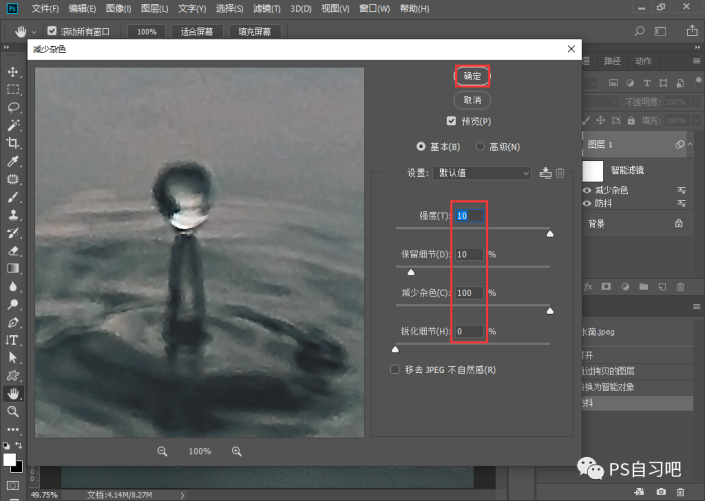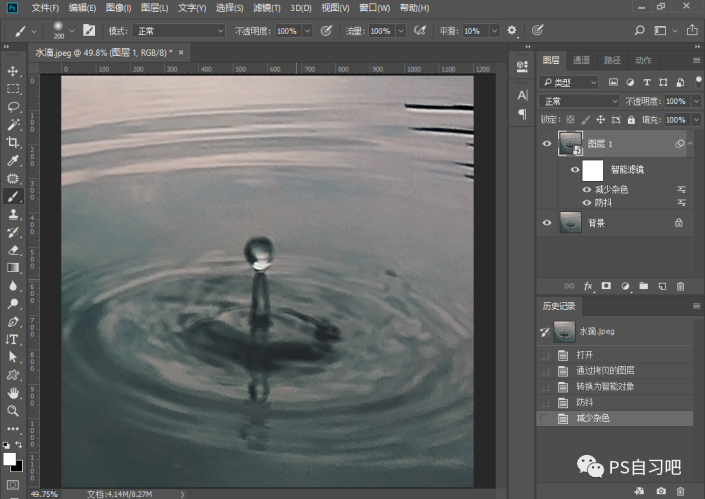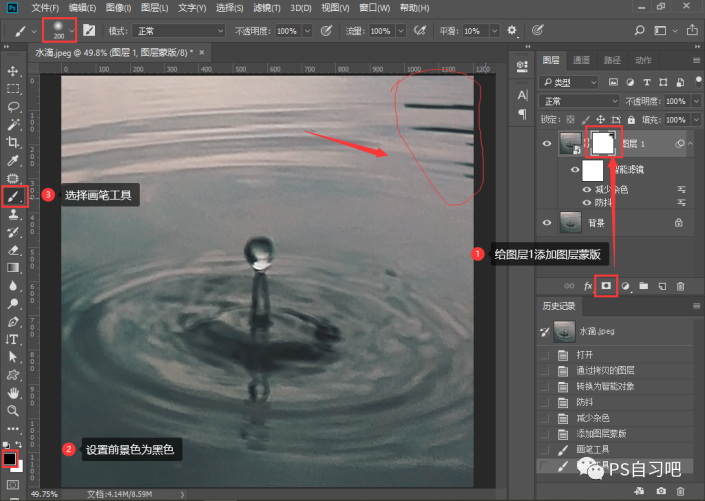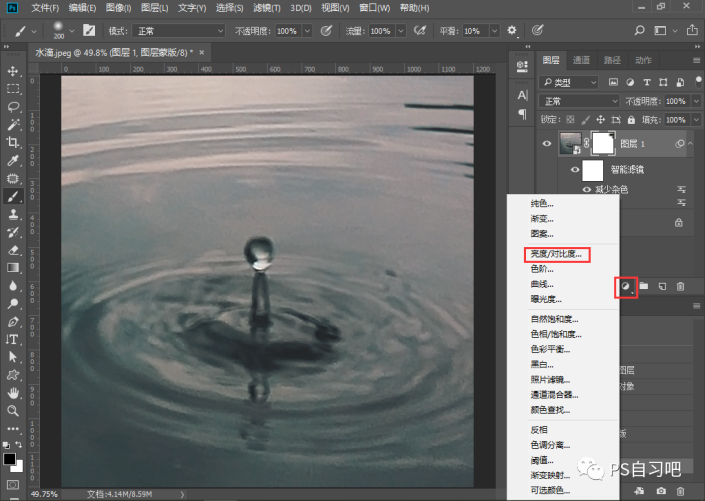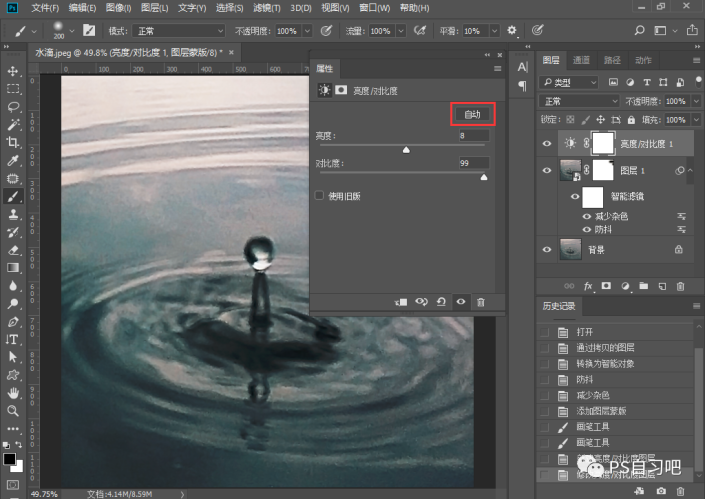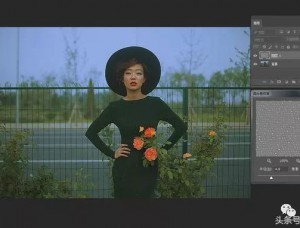模糊变清晰,把原本模糊的图片变清晰(3)
来源:公众号
作者:PS自习吧
学习:19776人次
4、给“图层1”添加图层蒙版,设置前景色为“黑色”,选择画笔工具【B】,选择画笔为【柔边圆】,修饰一下右上角锐化过度的地方。
5、鼠标单击图层面板下方【创建新的填充或调整图层】按钮 > 选择“亮度/对比度”,点击【自动】,调整亮度和对比度。
完成:
整个照片就完成了,同学们如果觉得简单,可以使用高阶教程来学习,www.16xx8.com站内搜索关键词即可,凡事要一步步来嘛,希望同学们可以学到更多知识。

 想学更多请访问www.16xx8.com
想学更多请访问www.16xx8.com
学习 · 提示
相关教程
关注大神微博加入>>
网友求助,请回答!